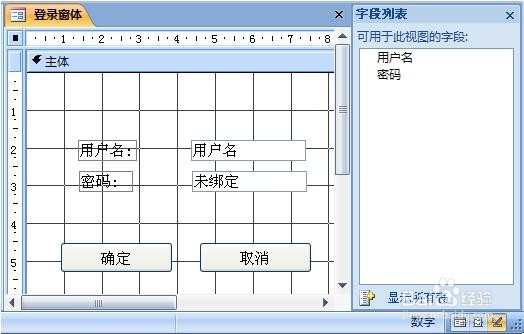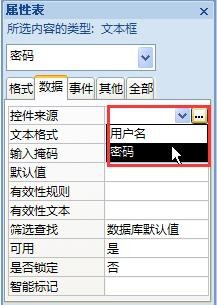Access 2007中为窗体添加非绑定型文本框
1、在数据库的导航窗格中右击要添加文本框控件的窗体,在弹出的快捷菜单中选择“设计视图”,打开窗体的设计视图。
2、确定“使用控件向导”按钮 处于选中状态,然后单击“控件”组中的“文本框”按钮,并将鼠标指针定位在窗体中单击鼠标,弹出“文本框向导”对话框。
3、在“文本框向导”对话框中,可以设置文本框中的字体样式,本例保持默认设置,直接单击“下一步”按钮。
4、在打开的界面中设置输入法模式,本例选择“输入法开启”选项,然后单击“下一步”按钮。
5、在打开的界面中输入文本框的名称,然后单击“完成”按钮完成对文本框格式的设置。
6、保存并关闭窗体。在导航窗格中双击打开“登录窗体”。从该窗体中可以对绑定的字段和非绑定的字段进行修改和输入文本等操作。
7、对于非绑定型文本框,如果要将其更改为绑定型文本框,即跤耧锿葡与某一数据表中的字段关联,可以在“属性表”窗格中(单击“设计”选项卡右侧的“属性表”按钮可打开“属性表”窗格),在“所选内容的类型”下拉列表中选择“窗体”,然后切换到“数据”选项卡,从“记录源”下拉列表中选择数据源。
8、在“控件来源”下拉列表中选择“密码”字段,这样便完成了对文本框数据的绑定。
声明:本网站引用、摘录或转载内容仅供网站访问者交流或参考,不代表本站立场,如存在版权或非法内容,请联系站长删除,联系邮箱:site.kefu@qq.com。
阅读量:29
阅读量:65
阅读量:58
阅读量:86
阅读量:37